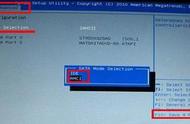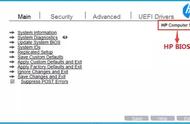图4 查看分区形式
分区形式的转换需要在PE系统里执行,转换工具借助Diskgenius可以实现。准备好PE启动盘,启动到PE系统后,请预先做好数据备份操作,接着选中需要转换的硬盘,右击选择“转换分区表为MBR格式”,按提示进行转换即可(图5)。

图5 转换分区形式
由于GPT分区全部是主分区,而MBR则只支持最多4个主分区,因此对于原来有多个GPT分区的用户,请在执行转换操作之前将多余的分区(减少到4个以内)。完成分区的转换后选中C盘右击选择“激活当前分区”,将第一个主分区激活,这样原来系统可以从这个活动主分区启动(图6)。

图6 激活主分区
在PE中启动命令提示符,输入下列的命令,将系统的引导变为传统的BIOS引导(图7):

bcdboot C:\Windows /s c:
好了,现在返回Diskgenius窗口点击“保存更改”,保存上述所有更改。这样重启后笔记本进入BIOS设置,将默认启动顺序设置为传统启动。具体设置请参考各自主板说明,比如HP笔记本用户,进入相关的设置后将Boot Mode设置为“Legacy BIOS Mode”并保存即可(图8)。